V systému Linux existují různé možnosti vytváření nebo správy oddílů – Parted je jedním z nich. Tato poznámka popisuje jeho použití a případ použití při vytváření nové tabulky oddílů. Interaktivně použijte parted k zadávání příkazů jeden po druhém. Jako argument pro vyvolání interaktivního režimu zahrňte pouze zařízení.
Vytvoření oddílu pomocí parted
1. Vyberte pevný disk, který chcete rozdělit
Vyberte disk, na kterém se oddíl vytváří, v níže uvedeném příkladu se rozděluje /dev/sdb. Disk můžete vybrat níže uvedenými dvěma způsoby.
# parted /dev/sdb GNU Parted 3.1 Using /dev/sdb Welcome to GNU Parted! Type 'help' to view a list of commands. (parted)
nebo
# parted GNU Parted 3.1 Using /dev/sda Welcome to GNU Parted! Type 'help' to view a list of commands. (parted) select /dev/sdb Using /dev/sdb (parted)
Je možné spustit „help“ a zobrazit různé možnosti poskytované v příkazu parted
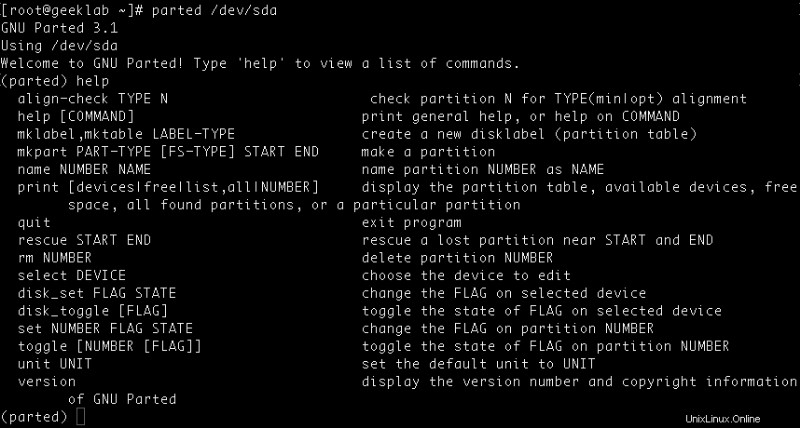
2. Nastavte typ tabulky oddílů
Následující příklad vytvoří novou tabulku oddílů pomocí příkazu mklabel. Typ štítku disku musí být jeden z následujících:aix, amiga, bsd, dvh, gpt, mac, msdos, pc98, sun nebo loop.
(parted) help mklabel mklabel,mktable LABEL-TYPE create a new disklabel (partition table) LABEL-TYPE is one of: aix, amiga, bsd, dvh, gpt, mac, msdos, pc98, sun, loop
Ve výše uvedeném výstupu je možné vidět, že různé typy LABEL jsou podporovány v části. Je důležité poznamenat, že pro obecný Linux bude nutné použít msdos jako LABEL-TYPE.
(parted) mklabel msdos Warning: The existing disk label on /dev/sdb will be destroyed and all data on this disk will be lost. Do you want to continue? Yes/No? Yes
3. Zkontrolujte volné místo a existující oddíly
Chcete-li zkontrolovat volné místo a všechny existující oddíly na disku, použijte tisk dílčí příkaz. Jak vidíte, na disku je volných 21,5 GB místa a na disku ještě není vytvořen žádný oddíl.
(parted) print free
Model: VMware, VMware Virtual S (scsi)
Disk /dev/sdb: 21.5GB
Sector size (logical/physical): 512B/512B
Partition Table: msdos
Disk Flags:
Number Start End Size Type File system Flags
32.3kB 21.5GB 21.5GB Free Space (parted) print Model: VMware, VMware Virtual S (scsi) Disk /dev/sdb: 21.5GB Sector size (logical/physical): 512B/512B Partition Table: msdos Disk Flags: Number Start End Size Type File system Flags (parted)
4. Vytvoření primárního nebo logického oddílu na vybraném disku pomocí mkpart
Pomocí příkazu mkpart lze vytvořit primární nebo logické oddíly. Možnosti mohou být primární a logické. Příklady pro obě možnosti jsou uvedeny níže (vytvoříme 2 oddíly po 200 MB jako primární a logický oddíl):
a. Vytvoření primárního oddílu
(parted) mkpart primary File system type? [ext2]? ext4 Start? 0 End? 200MB Warning: The resulting partition is not properly aligned for best performance. Ignore/Cancel? I
(parted) print Model: VMware, VMware Virtual S (scsi) Disk /dev/sdb: 21.5GB Sector size (logical/physical): 512B/512B Partition Table: msdos Disk Flags: Number Start End Size Type File system Flags 1 512B 200MB 200MB primary
b. Vytváření logického oddílu
(parted) mkpart logical parted: invalid token: logical Partition type? primary/extended? extended Start? 201M End? 402M
(parted) print Model: VMware, VMware Virtual S (scsi) Disk /dev/sdb: 21.5GB Sector size (logical/physical): 512B/512B Partition Table: msdos Disk Flags: Number Start End Size Type File system Flags 1 512B 200MB 200MB primary 2 201MB 402MB 200MB extended lbaPOZNÁMKA :Parted se při vytváření primárního oddílu zeptá na typ FS, pokud nemá být vytvořen logický oddíl.
Odstranění oddílu pomocí příkazu rm
Existující oddíl lze také odstranit pomocí příkazu „rm“, jak ukazuje příklad níže, máme 2 oddíly s číslem 1 a 2.
(parted) print Model: VMware, VMware Virtual S (scsi) Disk /dev/sdb: 21.5GB Sector size (logical/physical): 512B/512B Partition Table: msdos Disk Flags: Number Start End Size Type File system Flags 1 512B 200MB 200MB primary 2 201MB 402MB 200MB extended lba
Chcete-li odstranit oddíl 2:
(parted) rm Partition number? 2
Ověřte, že nyní vidíte pouze oddíl číslo 1.
(parted) print Model: VMware, VMware Virtual S (scsi) Disk /dev/sdb: 21.5GB Sector size (logical/physical): 512B/512B Partition Table: msdos Disk Flags: Number Start End Size Type File system Flags 1 512B 200MB 200MB primary